Dieses Tutorial zeigt, wie Sie eine TYPO3-Website (Version 6.2) auf einem Debian Wheezy- oder Ubuntu 13.10-System installieren und ausführen können, auf dem nginx anstelle von Apache installiert ist (LEMP =L inux + nginx (ausgesprochen "e Motor x") + M ySQL + P PS). nginx ist ein HTTP-Server, der viel weniger Ressourcen verbraucht als Apache und Seiten viel schneller liefert, insbesondere statische Dateien.
Ich gebe keine Garantie dafür, dass dies bei Ihnen funktioniert!
1 Vorbemerkung
Ich möchte TYPO3 in einem vhost namens www.example.com/example.com hier mit dem Dokumentenstamm /var/www/www.example.com/web.
installierenSie sollten eine funktionierende LEMP-Installation haben.
Ein Hinweis für Ubuntu-Benutzer:
Da wir alle Schritte aus diesem Tutorial mit Root-Rechten ausführen müssen, können wir entweder allen Befehlen in diesem Tutorial die Zeichenfolge sudo voranstellen oder wir werden sofort root, indem wir
eingebensudo su
2 Installation von APC
APC ist ein kostenloser und offener PHP-Opcode-Cacher zum Caching und Optimieren von PHP-Zwischencode. Es ähnelt anderen PHP-Opcode-Cachern wie eAccelerator und XCache. Es wird dringend empfohlen, eines davon zu installieren, um Ihre PHP-Seite zu beschleunigen.
APC kann wie folgt installiert werden:
apt-get install php-apc
Wenn Sie PHP-FPM als FastCGI-Daemon verwenden, starten Sie ihn wie folgt neu:
/etc/init.d/php5-fpm restart
Wenn Sie das spawn-fcgi-Programm von lighttpd als Ihren FastCGI-Daemon verwenden, müssen wir den aktuellen spawn-fcgi-Prozess (der auf Port 9000 läuft) beenden und einen neuen erstellen. Ausführen
netstat -tap
um die PID des aktuellen spawn-fcgi-Prozesses herauszufinden:
[email protected]:~# netstat -tap
Active Internet connections (servers and established)
Proto Recv-Q Send-Q Local Address Foreign Address State PID/Program name
tcp 0 0 *:sunrpc *:* LISTEN 734/portmap
tcp 0 0 *:www *:* LISTEN 2987/nginx
tcp 0 0 *:ssh *:* LISTEN 1531/sshd
tcp 0 0 *:57174 *:* LISTEN 748/rpc.statd
tcp 0 0 localhost.localdom:smtp *:* LISTEN 1507/exim4
tcp 0 0 localhost.localdom:9000 *:* LISTEN 1542/php5-cgi
tcp 0 0 localhost.localdo:mysql *:* LISTEN 1168/mysqld
tcp 0 52 server1.example.com:ssh 192.168.0.198:2462 ESTABLISHED 1557/0
tcp6 0 0 [::]:www [::]:* LISTEN 2987/nginx
tcp6 0 0 [::]:ssh [::]:* LISTEN 1531/sshd
tcp6 0 0 ip6-localhost:smtp [::]:* LISTEN 1507/exim4
[email protected]:~#
In der obigen Ausgabe ist die PID 1542, sodass wir den aktuellen Prozess wie folgt beenden können:
kill -9 1542
Danach erstellen wir einen neuen spawn-fcgi-Prozess:
/usr/bin/spawn-fcgi -a 127.0.0.1 -p 9000 -u www-data -g www-data -f /usr/bin/php5-cgi -P /var/run/fastcgi-php.pid
3 TYPO3 installieren
Das Dokumenten-Stammverzeichnis meiner www.example.com-Website ist /var/www/www.example.com/web - falls es nicht existiert, erstellen Sie es wie folgt:
mkdir -p /var/www/www.example.com/web
Als nächstes laden wir TYPO3 6.2 als .tar.gz-Datei von http://typo3.org/download/ herunter und platzieren es in unserem Document Root:
cd /tmp
wget http://downloads.sourceforge.net/project/typo3/TYPO3%20Source%20and%20Dummy/TYPO3%206.2.1/typo3_src-6.2.1.tar.gz
tar xvfz typo3_src-6.2.1.tar.gz
cd typo3_src-6.2.1/
mv * /var/www/www.example.com/web/
Es wird empfohlen, das Dokumentenstammverzeichnis und die darin enthaltenen TYPO3-Dateien für den nginx-Daemon beschreibbar zu machen, der als Benutzer www-data und Gruppe www-data:
ausgeführt wirdchown -R www-data:www-data /var/www/www.example.com/web
Wenn Sie noch keine MySQL-Datenbank für TYPO3 erstellt haben (einschließlich eines MySQL-TYPO3-Benutzers), können Sie dies wie folgt tun (ich nenne die Datenbank in diesem Beispiel typo3, und der Benutzer heißt typo3_admin und sein Passwort ist typo3_admin_password):
mysqladmin -u root -p create typo3
mysql -u root -p
GRANT ALL PRIVILEGES ON typo3.* TO 'typo3_admin'@'localhost' IDENTIFIED BY 'typo3_admin_password';
GRANT ALL PRIVILEGES ON typo3.* TO 'typo3_admin'@'localhost.localdomain' IDENTIFIED BY 'typo3_admin_password';
FLUSH PRIVILEGES;
quit;
Als nächstes erstellen wir ein
vi /etc/nginx/sites-available/www.example.com.vhost
server {
listen 80;
server_name www.example.com example.com;
root /var/www/www.example.com/web;
if ($http_host != "www.example.com") {
rewrite ^ http://www.example.com$request_uri permanent;
}
index index.php index.html;
location = /favicon.ico {
log_not_found off;
access_log off;
}
location = /robots.txt {
allow all;
log_not_found off;
access_log off;
}
# Deny all attempts to access hidden files such as .htaccess, .htpasswd, .DS_Store (Mac).
location ~ /\. {
deny all;
access_log off;
log_not_found off;
}
location ~ \.php$ {
try_files $uri =404;
include /etc/nginx/fastcgi_params;
fastcgi_pass unix:/var/run/php5-fpm.sock;
fastcgi_index index.php;
fastcgi_param SCRIPT_FILENAME $document_root$fastcgi_script_name;
fastcgi_intercept_errors on;
fastcgi_buffer_size 128k;
fastcgi_buffers 256 16k;
fastcgi_busy_buffers_size 256k;
fastcgi_temp_file_write_size 256k;
fastcgi_read_timeout 1200;
}
client_max_body_size 100M;
location ~ /\.(js|css)$ {
expires 604800s;
}
if (!-e $request_filename){
rewrite ^/(.+)\.(\d+)\.(php|js|css|png|jpg|gif|gzip)$ /$1.$3 last;
}
location ~* ^/fileadmin/(.*/)?_recycler_/ {
deny all;
}
location ~* ^/fileadmin/templates/.*(\.txt|\.ts)$ {
deny all;
}
location ~* ^/typo3conf/ext/[^/]+/Resources/Private/ {
deny all;
}
location ~* ^/(typo3/|fileadmin/|typo3conf/|typo3temp/|uploads/|favicon\.ico) {
}
location / {
if ($query_string ~ ".+") {
return 405;
}
if ($http_cookie ~ 'nc_staticfilecache|be_typo_user|fe_typo_user' ) {
return 405;
} # pass POST requests to PHP
if ($request_method !~ ^(GET|HEAD)$ ) {
return 405;
}
if ($http_pragma = 'no-cache') {
return 405;
}
if ($http_cache_control = 'no-cache') {
return 405;
}
error_page 405 = @nocache;
try_files /typo3temp/tx_ncstaticfilecache/$host${request_uri}index.html @nocache;
}
location @nocache {
try_files $uri $uri/ /index.php$is_args$args;
}
} |
Diese Konfiguration enthält bereits alles, was für saubere URLs benötigt wird (wegen der try_files $uri $uri/ /index.php$is_args$args;-Zeile in der @nocache-Location).
Stellen Sie als Nächstes sicher, dass Sie die folgende Zeile in /etc/nginx/mime.types haben:
vi /etc/nginx/mime.types
[...]
text/x-component htc;
[...] |
Um den vhost zu aktivieren, erstellen wir einen symbolischen Link zu ihm aus dem Verzeichnis /etc/nginx/sites-enabled/:
cd /etc/nginx/sites-enabled/
ln -s /etc/nginx/sites-available/www.example.com.vhost www.example.com.vhost
Laden Sie nginx neu, damit die Änderungen wirksam werden:
/etc/init.d/nginx reload
Jetzt können wir den webbasierten TYPO3-Installer starten, indem wir zu http://www.example.com/ gehen - Sie werden aufgefordert, zuerst die Datei FIRST_INSTALL im Dokumentenstammverzeichnis zu erstellen, damit die Installation fortgesetzt werden kann:
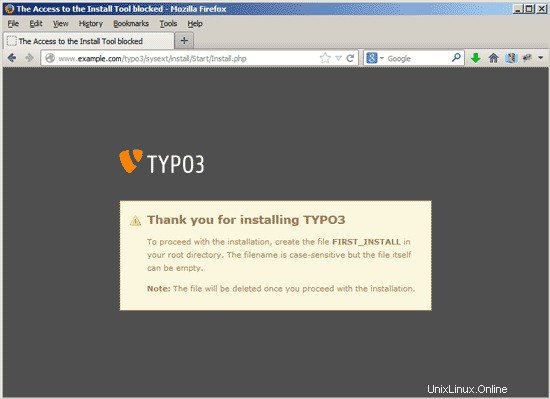
cd /var/www/www.example.com/web/
touch FIRST_INSTALL
chown www-data:www-data FIRST_INSTALL
Laden Sie nun die Seite neu. Der Installer prüft, ob alle Voraussetzungen erfüllt sind – wenn Sie nur die Warnung sehen, dass /typo3_src ein Link sein soll, können Sie fortfahren, indem Sie auf Ich weiß, was ich tue, fortfahren klicken! - Wenn es andere Warnungen gibt, sollten Sie versuchen, sie jetzt zu beheben:

Geben Sie als Nächstes die Datenbankdetails ein (Benutzer:typo3_admin; Passwort:typo3_admin_password aus der Zeit, als wir die typo3-Datenbank erstellt haben) und klicken Sie auf Weiter:
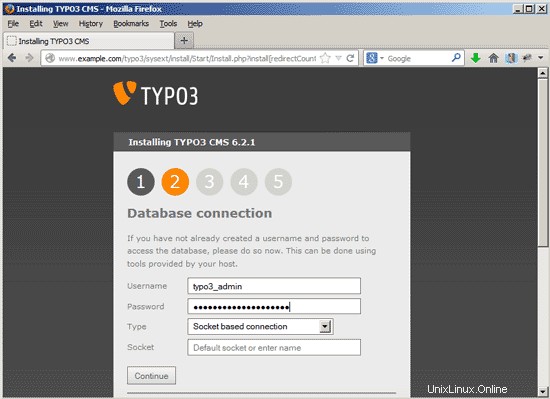
Wählen Sie auf der nächsten Seite Vorhandene leere Datenbank verwenden und wählen Sie typo3 aus dem Dropdown-Menü. Klicken Sie dann auf Weiter:
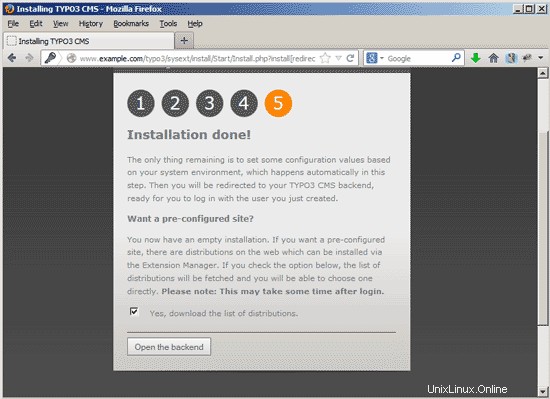
Geben Sie als Nächstes einen Benutzernamen und ein Passwort für den TYPO3-Administratorbenutzer ein. Klicken Sie anschließend auf Weiter:
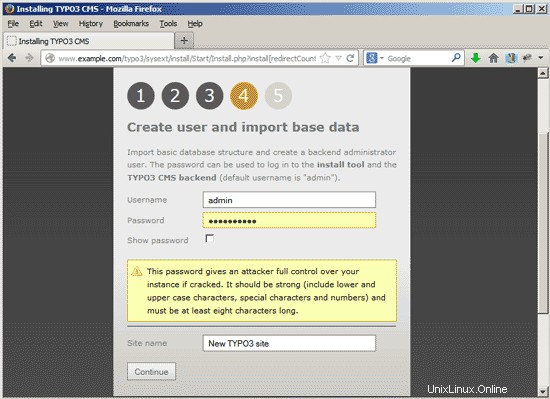
Die Installation ist nun abgeschlossen. Wenn Sie statt mit einem komplett leeren System mit einer Demo-Website beginnen möchten, lassen Sie das Kontrollkästchen Ja, Liste der Distributionen herunterladen aktiviert (dies installiert nicht sofort Demo-Daten, sondern stellt nur eine Demo-Website im Backend zur Verfügung, von wo aus Sie können wählen, um es zu installieren). Klicken Sie dann auf Backend öffnen:
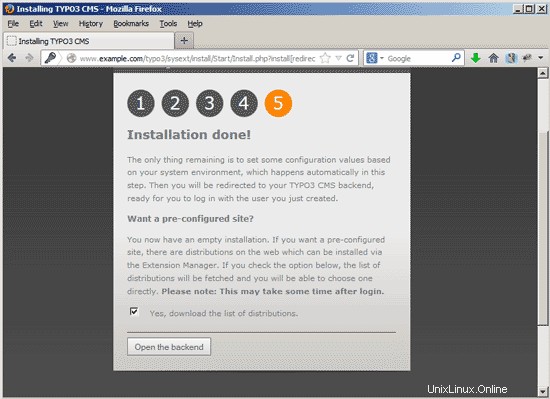
Den Admin-Bereich finden Sie unter http://www.example.com/typo3/. Melden Sie sich mit dem Benutzernamen admin und dem Passwort an, das Sie während der Installation festgelegt haben:
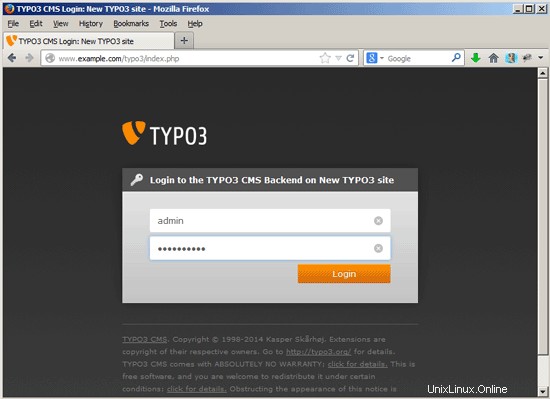
Jetzt wird die Liste der verfügbaren Demo-Websites heruntergeladen:

Wenn Sie eines davon installieren möchten, klicken Sie auf die entsprechende Schaltfläche „Installieren“:
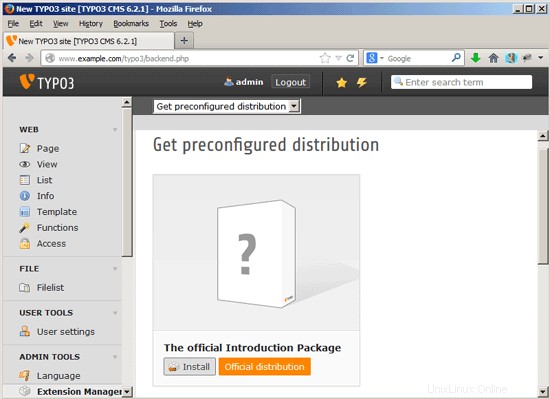
Nach erfolgreicher Installation sehen Sie den folgenden Bildschirm. Sie können die RealURL-Warnung ignorieren:
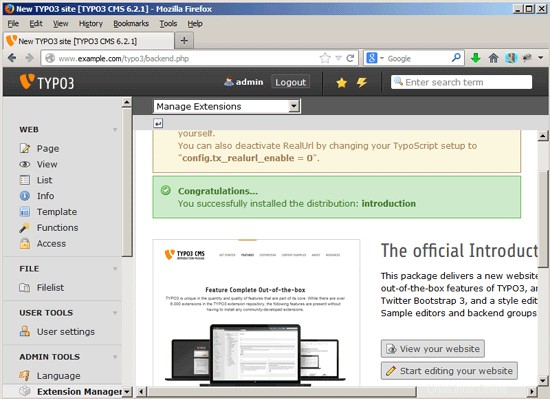
Wenn Sie das Backend verlassen, sieht die Demoseite wie folgt aus. Wenn Sie es durchsuchen, werden Sie feststellen, dass saubere URLs standardmäßig funktionieren:
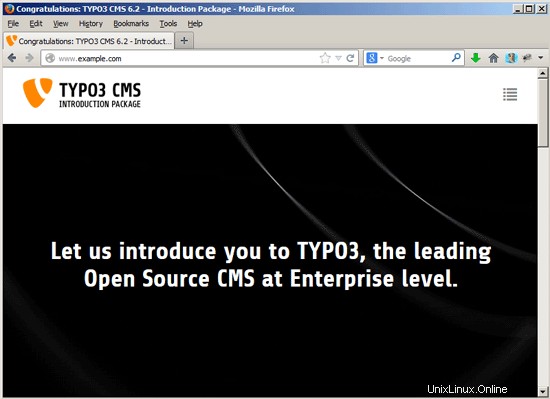
4 Links
- TYPO3:http://typo3.org/
- nginx:http://nginx.org/
- nginx-Wiki:http://wiki.nginx.org/
- Debian:http://www.debian.org/
- Ubuntu:http://www.ubuntu.com/
Über den Autor

Falko Timme ist Der Besitzer von  Timme Hosting (ultraschnelles Nginx-Webhosting). Er ist der Hauptbetreuer von HowtoForge (seit 2005) und einer der Kernentwickler von ISPConfig (seit 2000). Er hat auch zum O'Reilly-Buch "Linux System Administration" beigetragen.
Timme Hosting (ultraschnelles Nginx-Webhosting). Er ist der Hauptbetreuer von HowtoForge (seit 2005) und einer der Kernentwickler von ISPConfig (seit 2000). Er hat auch zum O'Reilly-Buch "Linux System Administration" beigetragen.